Смотреть ещё
371
методическую разработку по технологии
Перейти в каталог
Министерство образования Тверской области ГБПОУ
«Ржевский колледж»



![]()


Одобрена Предметной (цикловой) комиссией специальных дисциплин
|
|
|
Председатель:
|
Лякина И. И.
|
|
Составители:
|
Преподаватель РМТ: Петрова А. Н.
|
|
Рецензенты:
|
Преподаватель РК
|
СОДЕРЖАНИЕ:
Стр.
Правила поведения учащихся в компьютерном классе. 4
1. Моделирование и мониторинг логических элементов и функциональных схем в Ms Excel 6
1.1 Общее понятие о логических элементах и построение таблиц истинности в Ms Excel 6
1.2 Моделирование логических элементов с мониторингом на “индикаторах” Excel-графики. 12
1.3 Моделирование функциональных схем с мониторингом на “индикаторах” Excel-графики. 17
2. VBA-генератор оценок входных параметров логических элементов. 20
3. СДНФ (СКНФ) — ключевые понятия для конструирования функциональных схем электронных устройств. 24
3.1 Формы логических функций. Общее понятие о совершенных формах записи логических функций. 24
4. Функциональные схемы некоторых основных устройств ЭВМ.. 33
4.1. Моделирование функциональной схемы сумматора. 33
4.2. Моделирование функциональной схемы дешифратора. 40
4.3. Моделирование функциональной схемы шифратора. 43
5.2. Задача «Электронный стенд». 48
5.3. Задача «Электронное табло». 50
5.5. Сказка о мудрой сове». 54
5.6. Баба-яга, луна и Горыныч». 60
6. Задачи и задания для самостоятельной работы.. 62
Правила поведения учащихся в компьютерном классе
1) В кабинет информатики входите только в сменной обуви, чистой, сухой одежде.
2) Спокойно заходите в кабинет и занимайте свое место за партой.
3) К работе за компьютером допускаются учащиеся, которые знакомы с техникой безопасности.
4) Начинайте и заканчивайте работу за компьютером только по указанию преподавателя.
5) Вы отвечаете за состояние рабочего места и сохранность размещенного на нем оборудования.
6) Соблюдайте чистоту и порядок.
7) Спокойно выходите из кабинета на перемену.
8) На перемене находиться в классе запрещено.
9) Дежурные по классу обязаны:
• после каждого урока проветривать кабинет;
• ежедневно делать влажную уборку кабинета (с антистатиком);
• выносить мусор из кабинета.
Инструкция по технике безопасности в компьютерном классе
1) Начинайте и заканчивайте работу за компьютером только по указанию преподавателя.
2) Будьте внимательны, дисциплинированны, осторожны, точно выполняйте указания учителя.
3) Соблюдайте расстояние до экрана монитора — 60-70 см.
4) В кабинете информатики запрещается:
• трогать соединительные провода, электрические розетки;
• прикасаться к тыльной стороне всех устройств;
• включать и выключать электрический щит;
• самим устранять любые неисправности в работе аппаратуры;
• класть вещи на аппаратуру;
• работать вдвоем за одним компьютером.
5) При появлении дыма, запаха гари:
• немедленно прекратите работу;
• нажмите любую аварийную клавишу, находящуюся на стене возле каждого компьютера;
• сообщите преподавателю.
6) При пожаре:
• соблюдайте спокойствие;
• отключите электрический щит;
• покиньте помещение;
• позвоните по телефону 01.
![]() С правилами поведения и
инструкцией по технике безопасности в компьютерном классе ознакомлен(а)____________________________________________________________
С правилами поведения и
инструкцией по технике безопасности в компьютерном классе ознакомлен(а)____________________________________________________________
1.1. Общее понятие о логических элементах и построение таблиц истинности в Ms Excel
Любая электронная схема состоит из элементарных (базисных) логических элементов, выполняющих определенную логическую операцию. Каждый логический элемент имеет свое УГО (Условное Графическое Обозначение — ГОСТ 2.743 – 91, рис. 1).
Рис. 1

Описание функционирования каждого логического элемента реализуется соответствующей таблицей истинности, в которой значения входных параметров называются оценками и количество которых равно 2n (n — количество входных параметров).
Любое сложное
составное логическое высказывание состоит из простых логических высказываний,
соединенных знаками логических операций: НЕ (![]()
![]() ), И (
), И (![]() ,
, ![]() ), ИЛИ (+,
), ИЛИ (+, ![]() ), Исключающее
ИЛИ (
), Исключающее
ИЛИ (![]() ,
, ![]() ),
ИМПЛИКАЦИЯ (AàB), ДВОЙНАЯ ИМПЛИКАЦИЯ или
ЭКВИВАЛЕНЦИЯ (A ßà B).
),
ИМПЛИКАЦИЯ (AàB), ДВОЙНАЯ ИМПЛИКАЦИЯ или
ЭКВИВАЛЕНЦИЯ (A ßà B).
Для аппаратной реализации
принимается следующее соответствие: напряжение +5 — логическая единица;
напряжение 0 В — логический 0 и функционирование вентилей и схем, составленных
из них, можно описать с помощью таблиц истинности. Конструирование
электронных схем предполагает знание основных законов логики и важнейших свойств
вентилей, приведенных в таблице 1.
Аппаратная реализация
составного логического высказывания представляет собой функциональную
(комбинационную) электронную схему, то есть такую схему, которая не способна
хранить данные. С применением транзисторов можно сконструировать простые
электронные схемы, которые будут выполнять логические операции И, ИЛИ,
Исключающее ИЛИ и НЕ. Эти базовые схемы традиционно называются вентилями
(gates). Стандартные обозначения
вентилей этих четырех типов приведены на рис. 2. Если операция НЕ применяется ко
входному или выходному значению логического вентиля, для нее используется
упрощенное обозначение — маленький кружок.
|
|
Рис. 2
Таблица 1
|
Наименование |
Свойства |
|
ИЛИ |
Х1+Х2=Х2+Х1 1+Х=1 0+Х=Х |
|
И |
Х1Х2=Х2Х1 1Х=Х 0Х=0 |
|
Исключающее |
1 0 Т.е входное значение инвертируется или дополняется, поэтому данный вентиль называется также сложением по модулю 2 |
|
НЕ |
|
ПО Ms Excel позволяет “просчитать” функционирование любого логического элемента конструируемой электронной схемы. Для этого необходимо ввести формулы таблиц истинности категории Логические. Пусть, например, необходимо проверить равнозначность правила де Моргана: «отрицание конъюнкции двух переменных А, В равнозначно дизъюнкции отрицаний этих переменных и наоборот: отрицание дизъюнкции двух переменных А, В равнозначно конъюнкции отрицаний этих переменных»
![]() =
=![]()
![]()
![]()
![]() =
=![]()
![]()
![]()
Способ 1:
Открыть рабочее окно Ms Excel à ввести заголовки à с помощью мастера функций ввести соответствующие формулы в первую строку значений оценок и формул à маркером автозаполнения оформить следующую таблицу истинности:

* При вводе формул вручную следует придерживаться синтаксических правил записи формул:
· формула начинается со знака равенства;
· аргументы функции всегда записываются в аргументные скобки;
· аргументы функции отделяются друг от друга точкой с запятой;
· адреса ячеек следует вводить кликом л.к.м. (левой кнопки мыши) по соответствующим ячейкам.
Способ 2:
Значения входных переменных записываются привычными цифрами: 1 — истина, 0 — ложь. При такой записи обычно используется логическая функция ЕСЛИ, учитывающая правило условия истинности (ложности) соответствующей логической связки:
![]() «Отрицание
логической переменной А — истинно, если А — ложно и ложно, если А — истинно»;
«Отрицание
логической переменной А — истинно, если А — ложно и ложно, если А — истинно»;
![]() «Конъюнкция
двух и более логических переменных — истинна тогда и только тогда, когда все
логические переменные — истинны»;
«Конъюнкция
двух и более логических переменных — истинна тогда и только тогда, когда все
логические переменные — истинны»;
![]() «Дизъюнкция
двух и более логических переменных — ложна тогда и только тогда, когда все
логические переменные — ложны»;
«Дизъюнкция
двух и более логических переменных — ложна тогда и только тогда, когда все
логические переменные — ложны»;
![]() «Исключающее
ИЛИ двух логических переменных — ложно при одинаковых значениях этих
переменных»;
«Исключающее
ИЛИ двух логических переменных — ложно при одинаковых значениях этих
переменных»;
![]() «Импликация
двух логических переменных А, В — ложно тогда и только тогда, когда А —
истинно, а В — ложно (т.е. если из истины следует ложь»;
«Импликация
двух логических переменных А, В — ложно тогда и только тогда, когда А —
истинно, а В — ложно (т.е. если из истины следует ложь»;
![]() «Двойная
импликация двух логических переменных А, В (эквиваленция, равнозначность) —
истинна при одинаковых значениях этих переменных (очевидно, что связка A ßà
B =
«Двойная
импликация двух логических переменных А, В (эквиваленция, равнозначность) —
истинна при одинаковых значениях этих переменных (очевидно, что связка A ßà
B = ![]() )»
)»
 Исходя из вышеизложенного, построение таблицы истинности для
правила де Моргана в Ms Excel будет реализовано следующим образом:
Исходя из вышеизложенного, построение таблицы истинности для
правила де Моргана в Ms Excel будет реализовано следующим образом:
Наличие инструментов встроенного векторного графического редактора в ПО Ms Excel позволяет наглядно представить любую функциональную схему и реализовать мониторинг ее функционирования с помощью таблиц истинности. Например, необходимо определить все выходные значения упрощенной функциональной схемы (рис. 3):
 |
|||
|
|||
Возможная графическая реализация любой схемы, например, функциональной схемы
F = ![]()
![]()
![]() в среде Ms Excel с дополнительным
мониторингом по таблице истинности представлена на рис. 4, для чего достаточно
немного перестроить размеры ячеек (ширину столбцов и высоту строк),
инструментом Надпись пояснить наименование логической операции и ввести
в ячейки соответствующие формулы. Проверка правильности функционирования схемы
осуществляется сравнением с таблицей истинности:
в среде Ms Excel с дополнительным
мониторингом по таблице истинности представлена на рис. 4, для чего достаточно
немного перестроить размеры ячеек (ширину столбцов и высоту строк),
инструментом Надпись пояснить наименование логической операции и ввести
в ячейки соответствующие формулы. Проверка правильности функционирования схемы
осуществляется сравнением с таблицей истинности:
 |
ЗАДАНИЯ:
Задание 1.1.1:
Составить рабочий конспект из кратких ответов на следующие вопросы:
1. Что такое логическая переменная и какие значения оценок могут соответствовать: одной, двум, трем и n логическим переменным?;
2. Что такое логический элемент? Перечислите базовые логические элементы;
3. Каким образом реализуется описание функционирования каждого логического элемента?
4. Перечислите и кратко охарактеризуйте способы построения таблиц истинности в Ms Excel.
Задание 1.1.2:
В папке Мои документы создать папку Логика. Открыть рабочее окно Ms Excel и на Лист 1 построить 1-м способом таблицу истинности для всех базисных логических элементов (рис. 1). Лист 1 переименовать на Табл. ист. 1 способ
Задание 1.1.3:
Перейти на Лист 2 построить 2-м способом таблицу истинности для всех базисных логических элементов (рис. 1). Лист 2 переименовать на Табл. ист. 2 способ.
Сохранить файл в папке Логика под именем Функциональные схемы.
Задание 1.1.4:
Какая логическая операция зашифрована в этих ребусах?


Задание 1.1.5:
Проанализируйте таблицу истинности на рис. 4 и определите, какой логической операции равнозначна функциональная схема, изображенная на рисунке.
1.2. Моделирование логических элементов с мониторингом на “индикаторах” Excel-графики
В цифровых компьютерах информация представляется и обрабатывается с помощью электронных логических схем, которые оперируют двоичными переменными, принимающими одно из двух значений — нуль и единица. Традиционно, введение в двоичную логику начинается с простой электрической лампочки, состояние которой (включена/выключена) управляется двумя выключателями х1 и х2. Каждый из выключателей может находиться в одном из двух возможных положений (рис. 5, а), 0 (выключено — лампочка не горит) или 1(включено — лампочка горит). То, как выключатели будут управлять включением и выключением лампочки зависит от соединения их проводов (рис. 5, б, в).

![]()

 |
Графические возможности ПО Ms Excel и мощный аппарат форматирования расчетной и вводимой информации позволяет реализовать механизм переключательных схем с контролем (мониторингом) функционирования логических элементов и функциональных схем на условных индикаторах-лампочках для упрощения и усиления наглядности двоичной логики. Для этого примем некоторые ограничения:
![]() некоторая
модификация УГО, например, цветовое УГО (Таблица 2);
некоторая
модификация УГО, например, цветовое УГО (Таблица 2);
![]() оформление
размеров ячеек листа: ширина столбцов — 2,71 (24 пиксел); высота строк, в
которых будут размещены базисные элементы — 17,25 (23 пикселй);
оформление
размеров ячеек листа: ширина столбцов — 2,71 (24 пиксел); высота строк, в
которых будут размещены базисные элементы — 17,25 (23 пикселй);
![]() для
“индикации” рекомендуется использовать условное форматирование со скрытыми
числовыми значениями (1 — красный, цвет шрифта — красный, 0 — серый, цвет
шрифта — серый) и автофигура “овал” (прозрачность — 100%) с широким цветным
контуром;
для
“индикации” рекомендуется использовать условное форматирование со скрытыми
числовыми значениями (1 — красный, цвет шрифта — красный, 0 — серый, цвет
шрифта — серый) и автофигура “овал” (прозрачность — 100%) с широким цветным
контуром;
![]() ячейки входных параметров А,
В также можно “оживить” условным форматированием изменения цвета (1 — красный,
цвет шрифта — черный, 0 — серый, цвет шрифта — черный).
ячейки входных параметров А,
В также можно “оживить” условным форматированием изменения цвета (1 — красный,
цвет шрифта — черный, 0 — серый, цвет шрифта — черный).
![]() в ячейку, обозначающую УГО
базисного элемента, вводится формула, соответственно его таблице истинности;
в ячейку, обозначающую УГО
базисного элемента, вводится формула, соответственно его таблице истинности;
![]() реализуется привязка
“индикатора” к ячейке УГО базисного элемента;
реализуется привязка
“индикатора” к ячейке УГО базисного элемента;
![]() Значения на выходах
вентилей проверяются вводом различных значения оценок входных параметров А, В.
Значения на выходах
вентилей проверяются вводом различных значения оценок входных параметров А, В.
Таблица 2
|
УГО базисных элементов в Ms Excel |
|||||
|
Инверсия (вентиль NOT)
|
|
серый 80%; |
Эквиваленция |
|
коричневый |
|
Конъюнкция (вентиль AND)
|
|
розовый |
Коимпликация |
|
желтый |
|
Дизъюнкция (вентиль OR)
|
|
золотистый |
Элемент Шеффера (И-НЕ) (NAND) |
|
лиловый |
|
Исключающее ИЛИ (вентиль XOR)
|
|
синий |
Элемент Вебба (ИЛИ-НЕ) (NOR) |
|
зеленый |
|
Импликация
|
|
оранжевый |
|||
В качестве примера смоделируем функционирование трех логических элементов:
· инвертора (НЕ);
· конъюнктора (И);
· дизъюнктора (ИЛИ).
ХОД РАБОТЫ:
Открыть рабочее
окно файла Функциональные схемы в папке Логика àПерейти на Лист 3 àОформить высоту строк и
ширину столбцов (ширина столбцов — 2,71, высота строк — 17,25) àвыделить прямоугольный
(связанный) диапазон ячеек A5:I9 àоформить таблицу с заголовками и значениями каждого
столбца согласно образцу на рис. 6 àОформить цвет ячейки N6 и ее границы согласно таблице 2, ввести формулу для инвертора:
=ЕСЛИ(L6=0;1;0) àввести в ячейку Q6 формулу “привязки” индикатора к ячейке N6: =N6
à Оформить ячейку L6 условным форматированием по
значению. Для этого: Формат àУсловное форматирование, задать значения по условиям
согласно рис. 6, в диалоговом окне Условное форматирование нажать кнопку
Формат и в соответствующих вкладках Вид и Шрифт оформить
заливку и цвет шрифта (1 — красный, цвет шрифта — черный, 0 — серый, цвет
шрифта — черный) àОформить ячейку Q6 условным форматированием инструментом Копировать формат. Для
этого выделить ячейку L6, нажать кнопку Копировать
формат на панели инструментов — ![]() , затем выделить ячейку Q6. Цвета шрифтов индикатора для
значений 0 и 1 можно “спрятать”. Для этого: выделить ячейку
, затем выделить ячейку Q6. Цвета шрифтов индикатора для
значений 0 и 1 можно “спрятать”. Для этого: выделить ячейку ![]()
![]()
![]()
![]() Q6 à Формат àУсловное форматирование à нажать кнопку Форматà вкладка Шрифт
изменить цвет шрифта согласно вышеприведенным ограничениям для Ms Excel, ячейку индикатора “обрамить”
автофигурой “овал” (прозрачность — 100%) с широким цветным контуром àинструментом Линия
панели рисования оформить соединение ячеек L6 с N6 и N6 с Q6, реализовав общий вид инвертора àПроверить работу инвертора
вводом 1 или 0 в ячейку L6 сравнением со значениями
таблицы истинности.
Q6 à Формат àУсловное форматирование à нажать кнопку Форматà вкладка Шрифт
изменить цвет шрифта согласно вышеприведенным ограничениям для Ms Excel, ячейку индикатора “обрамить”
автофигурой “овал” (прозрачность — 100%) с широким цветным контуром àинструментом Линия
панели рисования оформить соединение ячеек L6 с N6 и N6 с Q6, реализовав общий вид инвертора àПроверить работу инвертора
вводом 1 или 0 в ячейку L6 сравнением со значениями
таблицы истинности.
àАналогичными построениями смоделируйте функционирование вентиля И (конъюнктора) и вентиля ИЛИ (дизъюнктора) àПроверьте правильность функционирования каждого логического элемента.
àЛист 3 переименовать на ЛОГИЧЕСКИЕ ЭЛЕМЕНТЫ à Закрыть рабочее окно файла Функциональные схемы папки Логика

ЗАДАНИЕ 1.2.1
 Открыть рабочее окно файла Функциональные схемы
в папке Логика, Лист ЛОГИЧЕСКИЕ ЭЛЕМЕНТЫ. Самостоятельно
выполнить моделирование логических элементов: Исключающего ИЛИ (XOR), ИМПЛИКАЦИЮ, ЭКВИВАЛЕНЦИЮ по
образцу рисунка 7. Реализовать мониторинг их функционирования сравнением с
таблицей истинности
Открыть рабочее окно файла Функциональные схемы
в папке Логика, Лист ЛОГИЧЕСКИЕ ЭЛЕМЕНТЫ. Самостоятельно
выполнить моделирование логических элементов: Исключающего ИЛИ (XOR), ИМПЛИКАЦИЮ, ЭКВИВАЛЕНЦИЮ по
образцу рисунка 7. Реализовать мониторинг их функционирования сравнением с
таблицей истинности
ЗАДАНИЕ 1.2.2
Перейти на Лист 4 (при необходимости вставьте новый лист: Вставка à Лист).
Оформить высоту строк и ширину столбцов (ширина столбцов — 2,71, высота строк — 17,25). Скопировать таблицу истинности и УГО логических элементов с листа ЛОГИЧЕСКИЕ ЭЛЕМЕНТЫ, расположить их с соответствующим графическим оформлением входов и выходов как на рисунке 8. Самостоятельно выполнить моделирование логических элементов Коимпликация, И-НЕ (элемент Шеффера — NAND), ИЛИ-НЕ (элемент Вебба — NOR)Задавая значения входных параметров А, В (ячейки L3, N3) реализовать мониторинг функционирования логических элементов сравнением с таблицей истинности. Присвоить Листу 4 имя УГО ЛОГИЧЕСКИХ ЭЛЕМЕНТОВ. Закрыть рабочее окно файла Функциональные схемы с сохранением файла.

1.3. Моделирование функциональных схем с мониторингом на “индикаторах” Excel-графики
Моделирование
функциональных схем с мониторингом на “индикаторах” Excel-графики реализуем на примере схемы,
изображенной на рис. 4 для F = ![]()
![]()
![]() .
.
Ход работы:
Открыть рабочее окно файла Функциональные схемы в папке Логика à Перейти на Лист 5 (при необходимости вставьте новый лист) à Оформить высоту строк и ширину столбцов (ширина столбцов — 2,71, высота строк — 17,25) à Оформить таблицу оценок для входных параметров А, В àКопированием УГО соответствующих логических элементов и УГО индикатора с листа УГО ЛОГИЧЕСКИХ ЭЛЕМЕНТОВ, корректировкой в формулах адресов ячеек и оформлением инструментом Линия входов и выходов каждого логического элемента построить функциональную схему по образцу рисунка 9. Для мониторинга функционирования схемы достаточно убедиться в правильной работе каждого элемента при каждом изменении оценок входных параметров. Для этого выделить все логические элементы схемы и изменить цвет шрифта (белый, п/ж начертание) à Для большей убедительности построить и просчитать таблицу истинности для заданной логической функции à Выполнить полную проверку à Лист переименовать в МОНИТОРИНГ à Закрыть рабочее окно файла Функциональные схемы с сохранением файла.

ЗАДАНИЯ:
Задание 1.3.1

![]() В папке Логика создать
копию файла Функциональные схемы à Присвоить файлу имя Практика
à Убрать все листы, кроме
листа УГО ЛОГИЧЕСКИХ ЭЛЕМЕНТОВ à Вставить новый лист à Листу присвоить имя Задание 1
à Построить функциональную
схему по образцу à построить и просчитать таблицу истинности для заданной функциональной
схемы à Выполнить полную проверку à Записать вид логической
функции à Сохранить
файл
В папке Логика создать
копию файла Функциональные схемы à Присвоить файлу имя Практика
à Убрать все листы, кроме
листа УГО ЛОГИЧЕСКИХ ЭЛЕМЕНТОВ à Вставить новый лист à Листу присвоить имя Задание 1
à Построить функциональную
схему по образцу à построить и просчитать таблицу истинности для заданной функциональной
схемы à Выполнить полную проверку à Записать вид логической
функции à Сохранить
файл
Задание 1.3.2
 Задан 3-х входовый вентиль XOR. Каким образом можно воспользоваться 2-х входовыми вентилями
XOR, чтобы получить на выходе тот же
результат. Правильность ответа доказать построением таблицы истинности в Ms Excel.
Задан 3-х входовый вентиль XOR. Каким образом можно воспользоваться 2-х входовыми вентилями
XOR, чтобы получить на выходе тот же
результат. Правильность ответа доказать построением таблицы истинности в Ms Excel.
![]() Задание 1.3.3
Задание 1.3.3
A = 2BC16 ; F = 36A16
Чему равен Х16
à Х10 в знаковом
формате, если F = A![]() X поразрядно. Показать
решение в среде Ms Excel (при переводе в 10-ю п.с.с. разрешается использовать стандартную
программу Windows — Калькулятор)
X поразрядно. Показать
решение в среде Ms Excel (при переводе в 10-ю п.с.с. разрешается использовать стандартную
программу Windows — Калькулятор)
Задание 1.3.4
В файле Практика.xls вставить новый лист, присвоить ему имя Гирлянда схема И. Решить следующую задачу: переключательная схема елочной гирлянды имеет 2 выключателя, соединенных между собой логической связкой И. Требуется смоделировать елочную гирлянду на инверторах и с пятью индикаторами разного цвета согласно образцу:

|
ИНДИКАТОРЫ |
|||||||||
|
№ 1 |
№ 2 |
№ 3 |
№ 4 |
№ 5 |
|||||
|
0 |
1 |
0 |
1 |
0 |
1 |
0 |
1 |
0 |
1 |
|
красный |
серый |
зеленый |
голубой |
желтый |
лиловый |
розовый |
бирюзовый |
синий |
Ярко-зеленый |
 |
2. VBA-генератор оценок входных параметров логических элементов
2.1. Применение простейших программных кодов VBA, реализующих кнопочный ввод входных параметров логических элементов для пошаговой проверки функционирования логических элементов и функциональных схем
При отладке нескольких элементов или нескольких функциональных схем в Ms Excel возникают ситуации многократного повторения одних и тех же процедур ввода различных комбинаций двоичных последовательностей входных параметров. ПО Ms Excel позволяет автоматизировать различные действия с содержимым ячеек посредством встроенного языка программирования VBA (Visual Basic for Applications) — объектно-ориентированного языка программирования. Углубленное изучение VBA не является задачей данного курса. Достаточно сказать, что VBA отлично справляется с простейшими конструкциями языка Qbasic. Нашей задачей является создание простейших программных модулей, позволяющих автоматизировать процесс ввода различных комбинаций двоичных последовательностей входных параметров по нажатию кнопки, позволяя тем самым, осуществлять пошаговую проверку функционирования логических элементов и функциональных схем. Отметим только, что VBA работает с содержимым ячейки, если ее ссылка на нее (ее относительный адрес) заключен в квадратные скобки, например, присвоение Excel-ячейке b5 значения 10, в VBA будет выглядеть как [b5] = 10. Процесс создания кнопок и соответствующих им программных модулей рассмотрим для файла Функциональные схемы:
Ход работы:
Открыть рабочее окно файла Функциональные схемы в папке Логика à Перейти на Лист УГО ЛОГИЧЕСКИХ ЭЛЕМЕНТОВ à в ячейке А4 сконструировать кнопку — управляющий элемент, позволяющий реализовать графический интерфейс пользователя. Для этого:
§ на панель инструментов Ms Excel выставить панель инструментов Visual Basic;
§ активизировать Элементы управления
нажатием на кнопку ![]() панели
инструментов Visual Basic. Панель инструментов элементов управления в стандартном варианте
включает несколько различных классов управляющих элементов, одним из которых
является Кнопка:
панели
инструментов Visual Basic. Панель инструментов элементов управления в стандартном варианте
включает несколько различных классов управляющих элементов, одним из которых
является Кнопка:

§ нажать управляющий элемент Кнопка, графическим курсором указать соответствующее место расположения кнопки (рис. 10);
§  задать кнопке требуемые свойства. Для этого: в режиме
конструктора выделить кнопку à навести указатель мыши на сконструированную кнопку à нажать ПКМ (Правую Кнопку
Мыши) à в контекстном меню выбрать
опцию Свойства:
задать кнопке требуемые свойства. Для этого: в режиме
конструктора выделить кнопку à навести указатель мыши на сконструированную кнопку à нажать ПКМ (Правую Кнопку
Мыши) à в контекстном меню выбрать
опцию Свойства:
|
§ копированием мышью добавьте остальные кнопки. Установите для всех кнопок одинаковые свойства, например как для первой кнопки (рис.11);
§ двойным щелчком по каждой кнопке разметить начало и конец каждого программного кода, соответствующего кода и введите тексты кодов:


Private Sub CommandButton1_Click()
[b4] = 0: [c4] = 0
[s3] = [b4]: [u3] = [c4]
End Sub

Private Sub CommandButton2_Click()
[b5] = 0: [c5] = 1
[s3] = [b5]: [u3] = [c5]
End Sub
Private Sub CommandButton3_Click()
[b6] = 1: [c6] = 0
[s3] = [b6]: [u3] = [c6]
End Sub

Private Sub CommandButton4_Click()
[b7] = 1: [c7] = 1
[l3] = [S7]: [u3] = [c7]
End Sub
§ выйти из режима редактирования, удалить введенные ранее значения оценок логических параметров;
§ ввести новые значения оценок логических параметров нажатием кнопок. Повторите мониторинг функционирования каждого логического параметра;
§ проанализируйте результат. Закройте рабочее окно файла с сохранением файла.
 |
Задание 2.1.1
Самостоятельно разработать кнопочный интерфейс на листе Гирлянда схема И файла Практика.xls .
Задание 2.1.2
Самостоятельно разработать кнопочный интерфейс на новом листе с именем Гирлянда схема ИЛИ. Условие задачи в задании 1.3.4. Изменение: связка ИЛИ.
Задание 2.1.3
Наименование какого логического элемента содержится в результате работы программы? Ответ подтвердить самостоятельной разработкой модуля VBA, активизация которого реализуется кнопкой ВЫПОЛНИТЬ . Указание к решению: операции присваивания соотнести к именам ячеек.
a$ = “экватор”: b$ = “ВИВАЛЬДИ”: c$ = “ панацея ”
a$ = left$(a$,2) + mid$(b$,1,4) + mid$(c$,6,1) + mid$(c$,3,1) + mid$(c$,6,1) + right$( b$,1) + right$( c$,1)
Задание 2.1.4
Проанализируйте фрагменты алгоритма и определите для какого логического элемента может быть построена таблица истинности в результате выполнения алгоритма для VBA Ms Excel :
 |
3. СДНФ (СКНФ) — ключевые понятия для конструирования функциональных схем электронных устройств
3.1. Формы логических функций. Общее понятие о совершенных формах записи логических функций.
Одна и та же логическая функция может быть записана различным образом. Например, функция F(x1,x2) может быть записана следующими эквивалентными выражениями:
F(X1,X2) = ![]()
![]() +
+ ![]()
![]() +
+ ![]()
![]()
F(X1,X2) = ![]() +
+ ![]()
![]()
![]()
![]() F(X1,X2) = Х1(
F(X1,X2) = Х1(![]() +
+![]() )
)
Эквивалентность выражений легко проверить подстановкой в них значений х1 и х2.

Для исключения неоднозначности записи логические функции представляют в унифицированных формах. Такими формами являются: дизъюнктивная и конъюнктивная. В них используются элементарные дизъюнкции и конъюнкции.
Элементарной
называется конъюнкция, в которую входят только переменные и их отрицания,
например, ![]()
![]() ; Х1
; Х1![]() ;
; ![]()
![]() и т. п.
и т. п.
Элементарной называется дизъюнкция, представляющая собой логическую сумму переменных и их отрицаний. Например:
![]() +
+ ![]() ; Х1
+
; Х1
+ ![]() ;
; ![]() +
+ ![]() +
+ ![]()
В элементарные
конъюнкции (дизъюнкции) не могут входить одинаковые переменные, а также
переменные с их отрицаниями. Такие дизъюнкции (конъюнкции) должны
преобразовываться. При этом они упрощаются, а также превращаются в 0 или 1,
например, ![]()
![]()
![]() =
=![]() ;
; ![]() +
+![]() +
+![]() =
=![]() ; Х1
; Х1![]() =0; Х2
+
=0; Х2
+ ![]() = 1
= 1
Правильность преобразований может быть проверена подстановкой значений переменных. Элементарная КОНЪЮНКЦИЯ (ДИЗЪЮНКЦИЯ) может характеризоваться рангом, равным количеству переменных в конъюнкции (дизъюнкции). Понятия элементарной дизъюнкции и конъюнкции позволяют достаточно просто определить дизъюнктивную и конъюнктивную формы записи логических функций.
Дизъюнктивная нормальная форма (ДНФ) — это форма, в которой логическая функция представляется в виде дизъюнкции элементарных конъюнкций, например:
F = ![]()
![]() +
+![]() Х3+
Х3+![]()
![]()
![]()
Конъюнктивной нормальной формой (КНФ) называется такая форма, в которой функция представляется в виде конъюнкции элементарных дизъюнкций, например:
F = (![]() +
+![]() )(
)(![]() +Х2+
+Х2+![]() )
)
Как видим, ранги элементарных конъюнкций и элементарных дизъюнкций в ДНФ и КНФ неодинаковы. Кроме того, использование форм ДНФ и КНФ не устраняет полностью неоднозначность записи логических функций.
Среди нормальных форм выделяются такие, в которых функции записываются единственным образом. Их называют совершенными. Применяется Совершенная Дизъюнктивная Нормальная Форма (СДНФ) и Совершенная Конъюнктивная Нормальная Форма (СКНФ). Формы СДНФ и СКНФ имеют две отличительные особенности:
· Все элементарные дизъюнкции (конъюнкции) имеют одинаковый ранг;
· В элементарные дизъюнкции (конъюнкции) входят те переменные и их отрицания, от которых зависит функция.
![]()

![]() (Это
означает, что если какой либо переменной нет в элементарной конъюнкции
(дизъюнкции), а нам требуется представить логическую функцию в СДНФ или в СКНФ,
надо элементарную конъюнкцию (дизъюнкцию) домножить на дизъюнкцию недостающей
переменной и ее отрицания. Например, требуется записать логическую функцию
в СДНФ функции. Для этого домножаем первую элементарную конъюнкцию
на :
(Это
означает, что если какой либо переменной нет в элементарной конъюнкции
(дизъюнкции), а нам требуется представить логическую функцию в СДНФ или в СКНФ,
надо элементарную конъюнкцию (дизъюнкцию) домножить на дизъюнкцию недостающей
переменной и ее отрицания. Например, требуется записать логическую функцию
в СДНФ функции. Для этого домножаем первую элементарную конъюнкцию
на :
СДНФ = F(X1,X2,X3) =
ПРАВИЛО ЗАПИСИ СДНФ функции ПО ТАБЛИЦЕ ИСТИННОСТИ:

![]() Для всех наборов переменных, на которых функция принимает единичные значения,
записать конъюнкции, инвертируя те переменные, которым соответствуют нулевые
значения. Затем конъюнкции соединить знаками дизъюнкции. Например, F(X1,X2,X3)=1 на наборах: 001,010. СДНФ
функции: Х3 +
Для всех наборов переменных, на которых функция принимает единичные значения,
записать конъюнкции, инвертируя те переменные, которым соответствуют нулевые
значения. Затем конъюнкции соединить знаками дизъюнкции. Например, F(X1,X2,X3)=1 на наборах: 001,010. СДНФ
функции: Х3 +
ПРАВИЛО ЗАПИСИ СКНФ функции ПО ТАБЛИЦЕ ИСТИННОСТИ:
Для всех наборов
переменных, на которых функция принимает нулевые значения, записать дизъюнкции,
инвертируя те переменные, которым соответствуют единичные значения. Затем
дизъюнкции соединить знаками конъюнкции. Например, F(X1,X2,X3)=0 на наборах: 001,010. СКНФ
функции: (X1+X2+![]() )*(X1+
)*(X1+![]() +X3)
+X3)
Упрощение СДНФ или СКНФ логической функции позволяет получить кратчайшую форму записи логической функции. При этом надо обязательно делать проверку на равнозначность таблиц истинности СДНФ логической функции и полученной кратчайшей формы записи логической функции.
ЗАДАНИЯ:
Задание 3.1.1
Составить рабочий конспект из кратких ответов на следующие вопросы:
· что такое элементарная конъюнкция (дизъюнкция), ее ранг и форма записи?
· что такое КНФ (ДНФ), СКНФ (СДНФ), логической функции?
· охарактеризовать отличия совершенных нормальных форм от нормальных форм записи логических функций;
· правило преобразования ДНФ (КНФ) логической функции в СДНФ (СКНФ) логической функции;
· правила записи СДНФ (СКНФ) логической функции по таблице истинности.
Задание 3.1.2
·
Записать
функцию F = x1x2 + ![]() x3 в СДНФ. Построить таблицу истинности
непосредственно по СДНФ логической функции (по записи СДНФ определить наборы,
для которых логическая функция принимает значения, равные единице, для
остальных наборов проставить нули)
x3 в СДНФ. Построить таблицу истинности
непосредственно по СДНФ логической функции (по записи СДНФ определить наборы,
для которых логическая функция принимает значения, равные единице, для
остальных наборов проставить нули)
Задание 3.1.3
А В А à B Конъюн- Дизъюн- СДНФ СКНФ 0 0 1 — 0 1 1 — 1 0 0 — 1 1 1
Оформить
недостающие записи
кции
кции
![]()
![]()
![]() В
В
в таблице истинности:
3.2. СДНФ (СКНФ) и равнозначность (взаимозаменяемость) логических элементов, функций и функциональных схем
С помощью СДНФ (СКНФ) можно одно логическое выражение преобразовывать в другое, что в свою очередь означает взаимозаменяемость логических элементов. Например, необходима аппаратная реализация комбинационной схемы, в которой вентиль XOR должен быть заменен на схему, дающую тот же результат. Проанализировав таблицу истинности вентиля XOR и используя одну из совершенных нормальных форм (СКНФ или СДНФ):
|
|
X |
Y |
X Y 0 0 1 1 0 0 0 0 1 1 0 1 0 1 1 0 0 1 0 1 1 1 1 0 0 0 0 0 |
|||||||||||||||||||||||||||||||||||||
|
0 |
0 |
|
|||||||||||||||||||||||||||||||||||||
|
0 |
1 |
1 |
|||||||||||||||||||||||||||||||||||||
|
1 |
0 |
|
|||||||||||||||||||||||||||||||||||||
|
1 |
1 |
0 |
|
Проверку правильности решения (проверку равнозначности — рис. 7, рис. 8) задач на упрощение логических функций на основе СДНФ (СКНФ) с дальнейшим моделированием взаимозаменяемых логических элементов (вентилей) можно реализовать не построением таблиц истинности и их сравнением на однозначность, а однозначностью состояния “индикаторов”:
|

Использование среды Ms Excel в качестве конструктора логических функций и совершенных нормальных форм позволяет реализовать решение и обратной задачи:
![]() найти
значения результатного столбца таблицы истинности сложной логической функции с
помощью “светофорной” графики (“индикаторов” — автофигуры и условное
форматирование);
найти
значения результатного столбца таблицы истинности сложной логической функции с
помощью “светофорной” графики (“индикаторов” — автофигуры и условное
форматирование);
![]() по
значениям результатного столбца таблицы истинности найти СДНФ (СКНФ) сложной
логической функции, упростить функцию и реализовать проверку равнозначности
результата.
по
значениям результатного столбца таблицы истинности найти СДНФ (СКНФ) сложной
логической функции, упростить функцию и реализовать проверку равнозначности
результата.
 Пусть, например, требуется построить
комбинационную схему, равнозначную схеме, изображенной на рисунке 14:
Пусть, например, требуется построить
комбинационную схему, равнозначную схеме, изображенной на рисунке 14:
 |
Ход работы:
Открыть рабочее окно файла Функциональные схемы в папке Логика àВставить новый лист à Присвоить новое имя листу: Комбинационная схема à Оформить высоту строк и ширину столбцов (ширина столбцов — 2,71, высота строк — 17,25) à Оформить таблицу оценок для входных параметров А, В àКопированием УГО соответствующих логических элементов и УГО индикатора с листа УГО ЛОГИЧЕСКИХ ЭЛЕМЕНТОВ, корректировкой в формулах адресов ячеек и оформлением инструментом Линия (или Автофигура à Соединительные линии) входов и выходов каждого логического элемента построить функциональную схему по образцу рисунка 14. à Оформить кнопочный интерфейс à Реализовать мониторинг функционирования смоделированной схемы à Для большей убедительности построить и просчитать таблицу истинности для заданной логической функции à Сравнить результирующий столбец таблицы истинности с показаниями индикаторов пошаговой проверки à Записать СДНФ (СКНФ) функции à Смоделировать новую функциональную схему согласно СДНФ (СКНФ) логической функции à Выполнить пошаговую проверку новой схемы àСравнить результаты на предмет равнозначности à Закрыть рабочее окно файла Функциональные схемы с сохранением файла. В результате выполнения данного процесса моделирования получены следующие результаты:
· по состояниям индикаторов заданной и построенной схемы получен результирующий столбец таблицы истинности;
·
F=0 на единственном наборе 11,
поэтому следует выбрать СКНФ логической функции: F = ![]() +
+![]() , что, в свою очередь означает равнозначность еще
одной функции: F =
, что, в свою очередь означает равнозначность еще
одной функции: F = ![]() (правило
де Моргана). На рисунке 15 эквивалентные схемы обведены пунктиром.
(правило
де Моргана). На рисунке 15 эквивалентные схемы обведены пунктиром.
Рис. 15

  |
ЗАДАНИЯ
Задание 3.2.1
Открыть рабочее окно файла Практика.xls. На новом листе с именем XOR разработать модель функциональной схемы
поразрядного сложения по модулю 2 (элемент XOR). Тест для проверки схемы: X = 2516; Y = BC16. Найти Z16 = X![]() Y поразрядно.
Y поразрядно.
Задание 3.2.2
Проанализируйте
программный код и определите, каким логическим элементам он соответствует:
Private Sub CommandButton1_Click()
[b4] = 0: [c4] = 0: If [b4] = 1 Then [d4] = 0 Else [d4] = 1
If [b4] = 1 And [c4] = 1 Then [e4] = 1 Else [e4] = 0
If [b4] = 0 And [c4] = 0 Then [f4] = 0 Else [f4] = 1
If [b4] = [c4] Then [g4] = 0 Else [g4] = 1
If [b4] = 1 And [c4] = 0 Then [h4] = 0 Else [h4] = 1
If [b4] = [c4] Then [i4] = 1 Else [i4] = 0
[l3] = [b4]: [n3] = [c4]
End Sub
Private Sub CommandButton2_Click()
[b5] = 0: [c5] = 1: If [b5] = 1 Then [d5] = 0 Else [d5] = 1
If [b5] = 1 And [c5] = 1 Then [e5] = 1 Else [e5] = 0
If [b5] = 0 And [c5] = 0 Then [f5] = 0 Else [f5] = 1
If [b5] = [c5] Then [g5] = 0 Else [g5] = 1
If [b5] = 1 And [c5] = 0 Then [h5] = 0 Else [h5] = 1
If [b5] = [c5] Then [i5] = 1 Else [i5] = 0
[l3] = [b5]: [n3] = [c5]
End Sub
Private Sub CommandButton3_Click()
[b6] = 1: [c6] = 0: If [b6] = 1 Then [d6] = 0 Else [d6] = 1
If [b6] = 1 And [c6] = 1 Then [e6] = 1 Else [e6] = 0
If [b6] = 0 And [c6] = 0 Then [f6] = 0 Else [f6] = 1
If [b6] = [c6] Then [g6] = 0 Else [g6] = 1
If [b6] = 1 And [c6] = 0 Then [h6] = 0 Else [h6] = 1
If [b6] = [c6] Then [i6] = 1 Else [i6] = 0
[l3] = [b6]: [n3] = [c6]
End Sub
Private Sub CommandButton4_Click()
[b7] = 1: [c7] = 1: If [b7] = 1 Then [d7] = 0 Else [d7] = 1
If [b7] = 1 And [c7] = 1 Then [e7] = 1 Else [e7] = 0
If [b7] = 0 And [c7] = 0 Then [f7] = 0 Else [f7] = 1
If [b7] = [c7] Then [g7] = 0 Else [g7] = 1
If [b7] = 1 And [c7] = 0 Then [h7] = 0 Else [h7] = 1
If [b7] = [c7] Then [i7] = 1 Else [i7] = 0
[l3] = [b7]: [n3] = [c7]
End Sub
Задание 3.2.3
Согласно условию задания 3.2.2 допишите программный код для остальных базисных логических элементов. Результат проверьте в Ms Excel
Задание 3.2.4
Открыть рабочее
окно файла Практика.xls. На листе XOR путем копирования логических
элементов с листа УГО разработать функциональную схему для логической функции F = X1![]() X2
X2![]() X3 с непосредственным использованием элемента XOR. По состояниям индикаторов построить
таблицу истинности. Используя СДНФ (СКНФ) разработать функциональную схему без
использования элемента XOR. Проверить равнозначность
схем.
X3 с непосредственным использованием элемента XOR. По состояниям индикаторов построить
таблицу истинности. Используя СДНФ (СКНФ) разработать функциональную схему без
использования элемента XOR. Проверить равнозначность
схем.
Задание 3.2.5
На новом листе с именем Три параметра файла Практика.xls оформить таблицу оценок трех входных параметров Х1, Х2, Х3 с кнопочной формой ввода оценок
Задание 3.2.6
На листе с именем Три параметра построить
функциональную схему логической функции F = X1•![]() •
•![]() +
X1•X2•X3
+
X1•X2•X3
Задание 3.2.7
Определить имена наборов, на которых
функция F = X1•![]()
![]() X1•
X1•![]()
![]() X2•
X2•![]() принимает значения, равные 0
принимает значения, равные 0
4. Функциональные схемы некоторых основных устройств ЭВМ
4.1. Моделирование функциональной схемы сумматора
Все многообразие математических операций в процессоре в целях упрощения работы компьютера сводится к выполнению поразрядного двоичного суммирования, поэтому центральным узлом арифметико-логического устройства процессора является сумматор — электронная логическая схема, выполняющая суммирование двоичных чисел.
Многоразрядный двоичный сумматор, предназначенный для сложения многоразрядных двоичных чисел, представляет собой комбинацию одноразрядных сумматоров
Простейший одноразрядный двоичный сумматор (полусумматор)
Такой сумматор принимает на входы младшие разряды двоичных чисел Х1, Х2, складывает их, выдает значение (разряд) суммы S и переноса P
![]() Логика работы полусумматора:
Логика работы полусумматора:
|
Х1 |
Х2 |
S |
Правило де
Моргана |
||
|
0 |
0 |
0 |
|
||
|
0 |
1 |
1 |
0 |
||
|
1 |
0 |
1 |
0 |
||
|
1 |
1 |
0 |
1 |
Реализуем процесс моделирования функциональной схемы полусумматора на новом листе с именем Полусумматор файла Функциональные схемы.xls:
Ход работы:
![]() Открыть рабочее окно файла Функциональные
схемы.xls à Вставка àЛист, переименовать лист àОформить ширину столбцов
(2,71) и высоту строк (17,25) àв диапазоне ячеек В3:Е7 оформить таблицу по образцу на
рисунке 16 à
Открыть рабочее окно файла Функциональные
схемы.xls à Вставка àЛист, переименовать лист àОформить ширину столбцов
(2,71) и высоту строк (17,25) àв диапазоне ячеек В3:Е7 оформить таблицу по образцу на
рисунке 16 à
Private Sub CommandButton1_Click()
[b4] = 0: [c4] = 0
[s3] = [b4]: [u3] = [c4]
End Sub
Private Sub CommandButton2_Click()
[b5] = 0: [c5] = 1
[s3] = [b5]: [u3] = [c5]
End Sub
Private Sub CommandButton3_Click()
[b6] = 1: [c6] = 0
[s3] = [b6]: [u3] = [c6]
End Sub
Private Sub CommandButton4_Click()
[b7] = 1: [c7] = 1
[l3] = [S7]: [u3] = [c7]
End Sub
à Скопировать УГО логических элементов с соответствующего листа файла, удалить
индикаторы àоформить кнопочный интерфейс àКопированием УГО и редактированием формул оформить 3 схемы полусумматора à результирующие логические элементы использовать в качестве индикаторов. Для этого выделить результирующие логические элементы и выбрать контрастный цвет текста (п/ж начертание, выравнивание по центру) à Реализовать пошаговый мониторинг

Рис. 16
Одноразрядный двоичный полный сумматор (ПС)
![]() При сложении чисел
Х и Y в каждом разряде приходится
иметь дело с тремя цифрами:
При сложении чисел
Х и Y в каждом разряде приходится
иметь дело с тремя цифрами:
· цифрой Xi первого слагаемого;
· цифрой Yi второго слагаемого;
· переносом Сi из младшего разряда
В результате сложения получаем цифру суммы Si и цифру переноса из данного разряда в следующий (старший) разряд Сi+1.
На рисунке 17 представлена логическая спецификация одного шага поразрядного сложения xi и yi c учетом переноса Сi:
![]()
|
x 7 =+ 0011110 10 |
|
|
|
— — —————— |
|
z 13 = 011110 010 |
Легенда шага i Рис. 17
Логическое выражение для Si можно реализовать с помощью 3-х входового вентиля исключающего ИЛИ, т. к. СДНФ функции Si(xi, yi, Сi):
![]() +
+ ![]() +
+![]() +
+ ![]()
![]()
![]() =
=
![]()
![]()
![]()
Функция выходного переноса Ci+1 реализуется двухуровневой логической схемой И-ИЛИ:
СДНФ функции Ci(xi, yi, Сi) =
![]() YiCi + Xi
YiCi + Xi![]() Ci + XiYi
Ci + XiYi![]() + XiYiCi
=
+ XiYiCi
=
=![]() YiCi + Xi
YiCi + Xi![]() Ci + XiYi
Ci + XiYi![]() +
XiYiCi + XiYiCi + XiYiCi
+
XiYiCi + XiYiCi + XiYiCi
![]()
![]()
![]() = YiCi(
= YiCi(![]() +X)+XiCi(
+X)+XiCi(![]() +Yi)+XiYi(
+Yi)+XiYi(![]() +Ci) =
+Ci) =
= YiCi + XiCi + XiYi
Задание 4.1.1:
На новом листе Сумматор файла Функциональные схемы.xls реализовать функциональную схему сумматора с Исключающим ИЛИ (логическим элементом XOR) и эвивалентную ей функциональную схему сумматора без логического элемента XOR согласно образцу рисунка 17-а. Оформить кнопочный интерфейс. Коды программных модулей представлены на рисунке 18. В схеме с вентилем XOR в качестве индикаторов использовать результирующие логические элементы с контрастным цветом текста
![]()
Рис. 17-а
![]() Private Sub CommandButton1_Click()
Private Sub CommandButton1_Click()
[c3] = 0: [d3] = 0: [e3] = 0: [f3] = 0: [g3] = 0
[c16] = [c3]: [g16] = [d3]: [k16] = [e3]
End Sub
![]()
Private Sub CommandButton2_Click()
[c4] = 0: [d4] = 0: [e4] = 1: [f4] = 1: [g4] = 0
[c16] = [c4]: [g16] = [d4]: [k16] = [e4]
End Sub
![]()
Private Sub CommandButton3_Click()
[c5] = 0: [d5] = 1: [e5] = 0: [f5] = 1: [g5] = 0
[c16] = [c5]: [g16] = [d5]: [k16] = [e5]
End Sub
![]()
![]()
Private Sub CommandButton4_Click()
[c6] = 0: [d6] = 1: [e6] = 1: [f6] = 0: [g6] = 1
[c16] = [c6]: [g16] = [d6]: [k16] = [e6]
End Sub
Рис. 18
![]() Private Sub CommandButton5_Click()
Private Sub CommandButton5_Click()
[c7] = 1: [d7] = 0: [e7] = 0: [f7] = 1: [g7] = 0
[c16] = [c7]: [g16] = [d7]: [k16] = [e7]
End Sub
![]()
Private Sub CommandButton6_Click()
[c8] = 1: [d8] = 0: [e8] = 1: [f8] = 0: [g8] = 1
[c16] = [c8]: [g16] = [d8]: [k16] = [e8]
End Sub
![]()
Private Sub CommandButton7_Click()
[c9] = 1: [d9] = 1: [e9] = 0: [f9] = 0: [g9] = 1
[c16] = [c9]: [g16] = [d9]: [k16] = [e9]
End Sub
Private Sub CommandButton8_Click()
[c10] = 1: [d10] = 1: [e10] = 1: [f10] = 1: [g10] = 1
[c16] = [c10]: [g16] = [d10]: [k16] = [e10]
End Sub
Очевидно, что n-разрядный сумматор с последовательным переносом состоит из n полных одноразрядных сумматоров (рис. 19):
Рис. 19

Задание 4.1.2:
На новом листе 2-х разрядный сумматор файла Функциональные схемы.xls реализовать функциональную схему сумматора с Исключающим ИЛИ для вторых разрядов X2 и Y2. Сложение первых разрядов X1 и Y1 с целью получения первого переноса реализовать с помощью функциональной схемы полусумматора. Ячейки результата отметить автофигурой звезда (рис. 20);
![]()
Реализуем 2-х разрядный сумматор программным модулем VBA. Для этого на новый лист 2-х разр VBA файла Функциональные схемы скопируем функциональную схему с листа 2-х разрядный сумматор (диапазон О5:АА12 à в ячейку О5 нового листа). Добавляем кнопку ВЫПОЛНИТЬ. Формулы Excel записываем на языке VBA (рис. 21). Удаляем все соединительные линии. Оставляем только ячейки входной информации, ячейки результата и ячейку переноса. Ненужные ячейки оформляем без границ, без заливки и белым цветом шрифта. Оформляем положение ячеек согласно рисунку 22, выходим из режима конструктора VBA и тестируем программный модуль, задавая различные значения X1, X2, Y1, Y2
![]() Private Sub выполнить_Click()
Private Sub выполнить_Click()
If [w6] = [w8] Then [w10] = 0 Else [w10] = 1
If [w6] = 1 And [w8] = 1 Then [x11] = 1 Else [x11] = 0
If [v6] = [v8] Then [t8] = 0 Else [t8] = 1
If [t8] = [x11] Then [v10] = 0 Else [v10] = 1
If [v6] = 1 And [v8] = 1 Then [r6] = 1 Else [r6] = 0
If [v6] = 1 And [x11] = 1 Then [r8] = 1 Else [r8] = 0
If [v8] = 1 And [x11] = 1 Then [r10] = 1 Else [r10] = 0
If [r6] = 0 And [u8] = 0 Then [p10] = 0 Else [p10] = 1
If [p10] = 0 And [r10] = 0 Then [u10] = 0 Else [u10] = 1
End Sub
![]() Рис.
21
Рис.
21
Рис. 22
Задание 4.1.3:
На новом листе 3-х разрядный сумматор файла Функциональные схемы.xls реализовать функциональную схему сумматора 3-х разрядного сумматора. Для этого:
àСкопировать на новый лист функциональную схему предыдущего задания àДобавить копию полного сумматора с левой стороны функциональной схемы àоформить соединение переноса àОтредактировать формулы в УГО логических элементов в добавленной схеме полного сумматора и названия разрядов X3 и Y3. Ячейки результата отметить автофигурой звезда (рис. 23).

Рис. 23
4.2. Моделирование функциональной схемы дешифратора
Значительная часть информации хранится и обрабатывается в компьютерах в закодированном виде. Например, если речь идет о машинной команде, то для ее хранения может использоваться n-битовое поле, вмещающее один из 2n различных кодов операций. Но прежде чем выполнить требуемую операцию, закодированная команда должна быть декодирована. Схема, которая способна принять входное значение, состоящее из n разрядов, и сгенерировать соответствующий выходной сигнал на одной из 2n выходных линий, называется дешифратором (или декодером). Простейший пример дешифратора с двумя входами и четырьмя выходами показан на рисунке 24. Одна из четырех выходных линий выбирается на основании значений на входах х1 и х2. На выбранный выход подается логическое значение 1, а на оставшиеся выходы — логическое значение 0.
х1 х2 F Активный СДНФ 0 0 1 0 0 1 1 1 1 0 1 2 1 1 1 3
![]()
выход
![]()
![]()
![]()
![]()
![]()
![]()
![]()
![]()
Рис. 24
Задание 4.2.1
![]() На новом
листе Дешифратор на 2 входа файла Функциональные схемы реализуем
модель такого дешифратора с двумя входами и четырьмя выходами в Ms Excel (Рис. 25):
На новом
листе Дешифратор на 2 входа файла Функциональные схемы реализуем
модель такого дешифратора с двумя входами и четырьмя выходами в Ms Excel (Рис. 25):
Рис.25
Существуют и другие полезные типы дешифраторов. Так, при использовании двоично-десятичных данных обычно требуются декодирующие схемы, в которых четыре входные переменные, представляющие двоично-кодированное десятичное число, используются для выбора одного из 10 возможных выходов.
|
х1 |
х2 |
х3 |
х4 |
Цифра |
СДНФ |
|
0 |
0 |
0 |
0 |
0 |
|
|
0 |
0 |
0 |
1 |
1 |
|
|
0 |
0 |
1 |
0 |
2 |
|
|
0 |
0 |
1 |
1 |
3 |
|
|
0 |
1 |
0 |
0 |
4 |
|
|
0 |
1 |
0 |
1 |
5 |
|
|
0 |
1 |
1 |
0 |
6 |
|
|
0 |
1 |
1 |
1 |
7 |
|
|
1 |
0 |
0 |
0 |
8 |
|
|
1 |
0 |
0 |
1 |
9 |
|
Задание 4.2.2
На новом листе Дешифратор на 4 входа файла Функциональные схемы реализовать функциональную схему дешифратора с четырьмя входами и десятью выходами (рис. 26). Самостоятельно оформить кнопочный интерфейс.
![]()

Задание 4.2.3
Проанализируйте СДНФ дешифратора и поясните, каким образом можно записать формулы СДНФ, применяя правило де Моргана
4.3. Моделирование функциональной схемы шифратора
Шифратор (называемый также кодером) осуществляет преобразование десятичных чисел в двоичную систему счисления. Шифраторы с очень большим числом входов трудно строить, поэтому они используются для преобразования в двоичную систему счисления относительно небольших десятичных чисел. Преобразование больших десятичных чисел осуществляется другими, более сложными методами, которые в данном курсе мы рассматривать не будем. Шифраторы широко используются в разнообразных устройствах ввода информации в цифровые системы. Такие устройства могут снабжаться клавиатурой, каждая клавиша которой связана с определенным входом шифратора. При нажатии выбранной клавиши подается сигнал на соответствующий вход шифратора, и на его выходе возникает двоичное число, соответствующее выгравированному на клавише символу. В схемах шифраторов на входы не поступают всевозможные комбинации значений 1 и 0, так как если один вход имеет значение 1, то остальные могут иметь значение только 0.
Номер входа Выходной код 8421 х8 х4 х2 х1 0 0 0 0 0 1 0 0 0 1 2 0 0 1 0 3 0 0 1 1 4 0 1 0 0 5 0 1 0 1 6 0 1 1 0 7 0 1 1 1 8 1 0 0 0 9 1 0 0 1
На рисунке 27 приведено символическое изображение
шифратора, преобразующего десятичные числа 0, 1, 2,...,9 в двоичное
представление» в коде 8421. Символ CD образован
из букв, входящих в английское слово Coder. Слева
показаны 10 входов, обозначенных десятичными цифрами 0,1,2,...,9,
справа — выходы шифратора; цифрами 1, 2, 4, 8 обозначены весовые коэффициенты
двоичных разрядов, соответствующих отдельным выходам. Самый простой шифратор строится по приведенным в таблице (рис. 27) соответствиям
десятичного и двоичного кодов в коде 8421.
(в десятичной системе
![]()
![]()
В этом случае значениям на выходе будут соответствовать следующие соотношения:
![]() (логическая 1 будет на выходе в
том случае, если это значение имеет одна из входных переменных y1, y3, y5, y7, y9)
(логическая 1 будет на выходе в
том случае, если это значение имеет одна из входных переменных y1, y3, y5, y7, y9)
![]()
![]()
![]()
Этой системе логических выражений соответствует схема на рисунке 28:.
![]()
![]()
Задание 4.3.1
На новом листе Шифратор файла Функциональные схемы реализовать функциональную схему шифратора (рис. 29). Оформить кнопочный интерфейс согласно образцу.
Рис. 29
![]()
![]()
Private Sub ввод_Click()
[f6] = 1: [g6] = 0: [h6] = 0: [i6] = 0: [j6] = 0 [k6] = 0: [l6] = 0
[m6] = 0: [n6] = 0: [o6] = 0
End Sub
Private Sub ввод1_Click()
[f6] = 0: [g6] = 1: [h6] = 0: [i6] = 0: [j6] = 0 [k6] = 0: [l6] = 0
[m6] = 0: [n6] = 0: [o6] = 0
End Sub
Private Sub ввод2_Click()
[f6] = 0: [g6] = 0: [h6] = 1: [i6] = 0: [j6] = 0 [k6] = 0: [l6] = 0
[m6] = 0: [n6] = 0: [o6] = 0
End Sub
Private Sub ввод3_Click()
[f6] = 0: [g6] = 0: [h6] = 0: [i6] = 1: [j6] = 0 [k6] = 0: [l6] = 0
[m6] = 0: [n6] = 0: [o6] = 0
End Sub
Private Sub ввод4_Click()
[f6] = 0: [g6] = 0: [h6] = 0: [i6] = 0: [j6] = 1 [k6] = 0: [l6] = 0
[m6] = 0: [n6] = 0: [o6] = 0
End Sub
Private Sub ввод5_Click()
[f6] = 0: [g6] = 0: [h6] = 0: [i6] = 0: [j6] = 0 [k6] = 1: [l6] = 0
[m6] = 0: [n6] = 0: [o6] = 0
End Sub
![]()
Private Sub ввод6_Click()
[f6] = 0: [g6] = 0: [h6] = 0: [i6] = 0: [j6] = 0 [k6] = 0: [l6] = 1
[m6] = 0: [n6] = 0: [o6] = 0
End Sub
Private Sub ввод7_Click()
[f6] = 0: [g6] = 0: [h6] = 0: [i6] = 0: [j6] = 0 [k6] = 0: [l6] = 0
[m6] = 1: [n6] = 0: [o6] = 0
End Sub
Private Sub ввод8_Click()
[f6] = 0: [g6] = 0: [h6] = 0: [i6] = 0: [j6] = 0 [k6] = 0: [l6] = 0
[m6] = 0: [n6] = 1: [o6] = 0
End Sub
Private Sub ввод9_Click()
[f6] = 0: [g6] = 0: [h6] = 0: [i6] = 0: [j6] = 0 [k6] = 0: [l6] = 0
[m6] = 0: [n6] = 0: [o6] = 1
End Sub
Другими разновидностями шифраторов являются шифраторы, построенные на логических элементах ИЛИ-НЕ с инверсными выходами и шифраторы, построенные на логических элементах И-НЕ с инверсными входами (на соответствующий вход подается логический 0, на остальные входы логическая 1
5. Творческая мастерская Excel-графики функциональных схем, в том числе вентильные сказки братьев Гейтс
Этот раздел познакомит с эффектами Excel-графики функциональных схем, которые позволяют “оживить” интерактивным иллюстрированием некоторые нестандартные применения вентильных элементов, СДНФ логических функций и функциональных схем.
Моделирование функциональных схем с мониторингом на “индикаторах” Excel-графики рассмотрим на примере З-х входовой функциональной схемы светофора с тремя выходами. Входные переменные К (Красный), Ж (Желтый), З (Зеленый) могут иметь 2n =8 состояний, но значимыми из них являются только 3:
![]() К=1; Ж
=0; З=0 — горит красный свет, при этом желтый и зеленый не горят;
К=1; Ж
=0; З=0 — горит красный свет, при этом желтый и зеленый не горят;
![]() К=0; Ж=1;
З=0 — горит желтый свет, при этом красный и зеленый не горят;
К=0; Ж=1;
З=0 — горит желтый свет, при этом красный и зеленый не горят;
![]() К=0; Ж=0;
З=1 — горит зеленый свет, при этом красный и желтый не горят;
К=0; Ж=0;
З=1 — горит зеленый свет, при этом красный и желтый не горят;
![]() Анализ данной ситуации
показывает, что активизация соответствующего сигнала, должна “погасить” два
других. Решение упрощается построением СДНФ логической функции для значимых
состояний.
Анализ данной ситуации
показывает, что активизация соответствующего сигнала, должна “погасить” два
других. Решение упрощается построением СДНФ логической функции для значимых
состояний.
|
К |
Ж |
З |
F |
СДНФ-выход |
|
1 |
0 |
0 |
1 |
|
|
0 |
1 |
0 |
1 |
|
|
0 |
0 |
1 |
1 |
|
![]()

5.2. Задача «Электронный стенд»
![]() В
качестве примера построения функциональной схемы по СДНФ логической функции для
значимых состояний входных параметров, каждое из которых, в свою очередь,
определяется наборами определенных подсостояний, рассмотрим на примере условного
автомата с неполной “жесткой” логикой — электронного тестирующего стенда c тремя выходами, представленного на
рисунке 31:
В
качестве примера построения функциональной схемы по СДНФ логической функции для
значимых состояний входных параметров, каждое из которых, в свою очередь,
определяется наборами определенных подсостояний, рассмотрим на примере условного
автомата с неполной “жесткой” логикой — электронного тестирующего стенда c тремя выходами, представленного на
рисунке 31:
Рис. 31
Схема построена на двухвходовых вентилях И, ИЛИ, НЕ. Для контроля правильности функционирования функциональной схемы, условные правильные ответы отмечены желтыми квадратиками. № ответа показывается на табло. Предусмотрен кнопочный интерфейс выбора ответов, подготовки стенда для следующего тестируемого и для вывода результатов:
Private Sub кн1_Click()
[h6] = 1: [g2] = 1
End Sub
Private Sub кнопка10_Click()
[t7] = 0: [s2] = 2
End Sub
Private Sub кнопка11_Click()
[t8] = 1: [s2] = 3
End Sub
Private Sub кнопка12_Click()
[t9] = 1: [s2] = 4
End Sub
Private Sub кнопка2_Click()
[h7] = 0: [g2] = 2
End Sub
Private Sub кнопка3_Click()
[h8] = 0: [g2] = 3
End Sub
Private Sub кнопка4_Click()
[h9] = 0: [g2] = 4
End Sub
Private Sub кнопка5_Click()
[n6] = 0: [m2] = 1
End Sub
Private Sub кнопка6_Click()
[n7] = 1: [m2] = 2
End Sub
Private Sub кнопка7_Click()
[n8] = 0: [m2] = 3
End Sub
Private Sub кнопка8_Click()
[n9] = 0: [m2] = 4
End Sub
Private Sub кнопка9_Click()
[t6] = 0: [s2] = 1
End Sub
Private Sub очистка13_Click()
[h6] = 0: [h7] = 0: [h8] = 0: [h9] = 0
[n6] = 0: [n7] = 0: [n8] = 0: [n9] = 0
[t6] = 0: [t7] = 0: [t8] = 0: [t9] = 0
[g2] = 0: [m2] = 0: [s2] = 0: [m13] = ""
End Sub
Private Sub Результат_Click()
If [AE2] = 1 Then
[m13] = "ОТЛИЧНО"
Else
If [AL11] = 1 Then
[m13] = "ХОРОШО"
Else
If [AL17] = 1 Then
[m13] = "УДОВЛЕТВОРИТЕЛЬНО"
Else
[m13] = "НЕУДОВЛЕТВОРИТЕЛЬНО"
End If
End If
End If
End Sub
Оформить СДНФ логических функций для каждого выхода, выполнить реализацию задачи на новом листе файла Функциональные схемы.xls. Проанализировать программный модуль кнопки Результат, составить блок-схему алгоритма данного модуля.
5.3. Задача «Электронное табло»
В качестве еще одного специфического примера применения дешифраторов можно рассмотреть дешифратор, используемый для управления 7-сегментным индикатором. Структура соответствующего 7-сегментного элемента показана на рисунке 32. Как видите, с его помощью можно отобразить любую десятичную цифру. Соответствующие функции для каждого из 7 сегментов индикатора приведены в таблице истинности на этом же рисунке. Они реализуются с помощью показанной рисунке 33 условной функциональной схемы.
![]()
![]()
![]()
![]() Изображенную на рисунке 33
схему названа условной, так как саму схему на логических элементах строить не
будем, а воспользуемся ссылочными возможностями электронной таблицы Ms Excel и введем
соответственно таблице истинности и возможностям Excel-графики модифицированные формулы
построения индикатора (рис. 32, рис. 33). Кроме того, вновь воспользуемся
условным форматированием:
Изображенную на рисунке 33
схему названа условной, так как саму схему на логических элементах строить не
будем, а воспользуемся ссылочными возможностями электронной таблицы Ms Excel и введем
соответственно таблице истинности и возможностям Excel-графики модифицированные формулы
построения индикатора (рис. 32, рис. 33). Кроме того, вновь воспользуемся
условным форматированием:
![]()
![]() Для выполнения задания: на новый лист
файла Функциональные схемы.xls скопировать один к одному функциональную схему ранее построенного
дешифратора и ориентируясь на таблицу истинности с СДНФ отредактировать ссылки
в формулах логических элементов ввести формулы “индикатора” в ячейки согласно
рисунку 33. Проанализировать
формулу в
ячейке AJ4 и определить какому вентилю
она соответствует.
Для выполнения задания: на новый лист
файла Функциональные схемы.xls скопировать один к одному функциональную схему ранее построенного
дешифратора и ориентируясь на таблицу истинности с СДНФ отредактировать ссылки
в формулах логических элементов ввести формулы “индикатора” в ячейки согласно
рисунку 33. Проанализировать
формулу в
ячейке AJ4 и определить какому вентилю
она соответствует.
Скремблером (дескремблером) называется аппаратная реализация на логическом элементе XOR (Исключающем ИЛИ) функций логического кодирования (декодирования) информации при передаче ее по компьютерной сети с целью обеспечения целостности информации и защиты от несанкционированного доступа к ней. Скремблирование заключается в побитном вычислении результирующего кода на основании битов исходного кода и полученных в предыдущих тактах битов результирующего кода, Например, скремблер может реализовать следующее соотношение:
Bi = Ai![]() Bi-3
Bi-3![]() Bi-3
Bi-3
Bi — двоичная цифра результирующего кода, полученная на i-м такте работы скремблера, Аi — двоичная цифра исходного кода, поступающая на i-м такте на вход скремблера, Bi-3 и Bi-5 — двоичные цифры результирующего кода, полученные на предыдущих тактах работы скремблера (соответственно на 3-м и 5-м тактах ранее текущего такта) и объединенные операцией исключающего ИЛИ (сложение по модулю 2 — XOR).
После получения результирующей последовательности приемник передает ее дескремблеру, который восстанавливает исходную последовательность на основании обратного соотношения:
Аi = Вi![]() Bi-3
Bi-3![]() Bi-3
Bi-3
Различные алгоритмы скремблирования отличаются количеством слагаемых, дающих цифру результирующего кода, и сдвигом между слагаемыми.
На рисунке 34 приведено условие задачи с упрощенной формулой скремблирования, условная функциональная схема на вентилях XOR и формулы дескремблера для проверки правильности работы схемы. Проанализировать графическое решение и на отдельном листе файла Функциональные схемы.xls выполнить задание согласно образцу:
![]()
Краткий сценарий сказки и действующие лица представлены на рисунке 35. Для выполнения задания понадобится умение иллюстрировать лист Excel так называемой подложкой, так как использование просто рисунка большого размера не позволит работать с ячейками электронной таблицы. Для этого: Формат àЛист àПодложка à в диалоговом окне будет предложено выбрать рисунок из папки Мои рисунки. (Удалить подложку: Формат àЛист àУдалить фон). Подложка на печать не выдается, это надо запомнить. Требуемые рисунки необходимо заранее подготовить. В этой задаче используются рисунки из папки C:\Program Files\Microsoft Office\CLIPART\PUB60COR. Чтобы переместить выбранный из этой папки рисунок в папку Мои рисунки надо:
· открыть рабочее окно Ms Word àпри нажатой левой кнопки мыши (ЛКМ) перетащить выбранный (выделенный) рисунок в рабочую область рабочего окна Ms Word àотпустить ЛКМ àПравка àКопировать выделенный рисунок в окне Ms Word;
· открыть рабочее окно стандартного приложения Windows — программы Paint àподготовить полотно для вставки рисунка: Рисунок àАтрибуты…àв диалоговом окне Атрибуты указать в соответствующих полях высоту и ширину рисунка в точках (пикселях), это необходимо для того, чтобы замостить подложкой лист Excel, так как нужно (чем меньше рисунок, тем чаще он повторяется на листе) àзатем Правка àВставитьàоформить центральное расположение рисунка;
· сохранить именованный файл в папке Мои рисунки (Файл àСохранить как…).
Кроме подложки используются кнопки с рисунками, также заранее подготовленными в папке Мои рисунки. Для того, чтобы вставить рисунок в кнопку, используется опция контекстного меню кнопки (правой кнопкой мыши по выделенной кнопке в режиме редактирования): Свойства àPicture àвыбрать рисунок из папки Мои рисунки
Функциональная схема, состоящая из одного вентиля XOR, позволяет “включать” (“выключать”) свет в домике (Эффект иллюстрирования сказки можно усилить, если “спрятатать”схему, используя VBA).
Атрибуты рисунков, программные модули кнопочного интерфейса и другие параметры сказки представлены в таблице на рисунке 36.
Рис. 35
![]()
|
Наименование |
Место |
Атритуты |
Источник |
Примечание |
|||
|
Ширина |
Высота |
||||||
|
Кот, рисунок |
Папка |
73 |
98 |
C:\Program Files\ Microsoft Office \ CLIPART\ PUB60COR
|
На шее у кота бантик (автофигура), на нем кнопка (сгруппированы). Нажатие на кнопку восстанавливает начало сказки |
||
|
Пенек, рисунок |
Папка |
119 |
142 |
Нарисован (Paint) |
|
||
|
Сова, рисунок |
Папка |
946 |
614 |
|
Подложка |
||
|
Пенек, кнопка |
Реализует монолог совы с одновременным открытием глаз совы |
яч-ки R12, U12 — усл форматирование: 0-фон желтый, цвет шрифта - желтый |
|||||
|
Бабочка |
Скопирована после перемещения в Word и вставлена как рисунок на листе в Excel |
C:\Program Files\ Microsoft Office \ CLIPART\ PUB60COR
|
|
||||
|
Лилия |
Скопирована после перемещения в Word и вставлена как рисунок на листе в Excel |
C:\Program Files\ Microsoft Office \ CLIPART\ PUB60COR
|
|
||||
|
Трава |
Нарисована автофигурой Линии à Рисованная кривая |
||||||
|
Кнопка Сказка о мудрой сове |
Начало повествования |
||||||
|
Муравей, рисунок |
Папка |
191 |
98 |
C:\Program Files\ Microsoft Office \ CLIPART\ PUB60COR
|
Свет в окне — условное форматирование: 1 — желтый цвет фона, желтый цвет шрифта; 0 — серый цвет для фона и шрифта
|
||
|
Зайчишка, рисунок |
Папка |
181 |
267 |
C:\Program Files\ Microsoft Office \ CLIPART\ PUB60COR
|
|||
|
Мальчик-хулиган |
Папка |
195 |
200 |
C:\Program Files\ Microsoft Office \ CLIPART\ PUB60COR
|
|||
|
Кнопка Муравей |
Монолог Муравья |
||||||
|
Кнопка Зайчишка |
Монолог Зайчишки |
||||||
|
Кнопка Мальчик |
Слова Мальчика |
||||||
Рис. 36
Private Sub бантик_Click()
[r12] = 0: [u12] = 0
For i = 19 To 23
Cells(i, 28) = ""
Next i
For i = 5 To 24
For j = 25 To 31
Cells(i, j) = ""
Next j
Next i
For i = 22 To 27
For j = 9 To 15
Cells(i, j) = 0
Next j
Next i
[v25] = 0: [v29] = 0
End Sub
Private Sub жулиган_Click()
'сова-глазв закрыты
[r12] = 0: [u12] = 0
For i = 19 To 23
Cells(i, 28) = ""
Next i
'речь совы-очистка
For i = 5 To 24
For j = 25 To 31
Cells(i, j) = ""
Next j
Next i
[ae24] = "ДВАЖДЫ ДВА? КОНЕЧНО - ПЯТЬ!!!"
[v25] = 0: [v29] = 0
'серая елочка
For i = 22 To 27
For j = 9 To 15
Cells(i, j) = 0
Next j
Next i
End Sub
Private Sub зайчонок_Click()
[r12] = 1: [u12] = 1
For i = 19 To 23
Cells(i, 28) = ""
Next i
[v25] = 0: [v29] = 1
'речь совы-очистка
For i = 5 To 24
For j = 25 To 31
Cells(i, j) = ""
Next j
Next i
[ae22] = "ДРУГ В БЕДЕ НЕ БРОСИТ !"
[ae23] = "ЛИШНЕГО НЕ СПРОСИТ !..."
'зеленая елочка
For i = 22 To 27
For j = 9 To 15
Cells(i, j) = 1
Next j
Next i
End Sub
Private Sub пенек_Click()
'сова-глаза открыты
[r12] = 1: [u12] = 1
For i = 5 To 24
For j = 25 To 31
Cells(i, j) = ""
Next j
Next i
For i = 19 To 23
Cells(i, 28) = ""
Next i
'сова-речь
[y6] = "Нельзя губить лес, разрушать муравейники!!!"
[y7] = "Мне очень жаль муравья, этот неряшливый мальчишка, "
[y8] = "который целыми днями гоняет мяч и хулиганит, разрушил "
[y9] = "его дом! Мы с зайчишкой построили муравьишке домик,"
[y10] = "включаем для него свет, посадили елочку,а этот хулиган "
[y11] = "свет в доме выключает и елочку ломает.И друг его - черный"
[y12] = "кот - такой же! Дотроньтесь до них и сами все поймете..."
For i = 22 To 27
For j = 9 To 15
Cells(i, j) = 1
Next j
Next i
'окна-свет
[v25] = 0: [v29] = 1
End Sub
Private Sub муравей_Click()
[r12] = 1: [u12] = 1
For i = 5 To 24
For j = 25 To 31
Cells(i, j) = ""
Next j
Next i
[ab19] = "Скоро - зима, а я маму потерял!"
[ab20] = "Где же моя мама, папа, сестры и братья???"
[ab21] = "Ведь так не бывает на свете, чтоб были потеряны "
[ab22] = "дети! Хорошо, что мои друзья - сова и зайчонок-"
[ab23] = "построили мне домик! Будет где зимой укрыться."
End Sub
Private Sub СКАЗКА_Click()
[v25] = 0: [v29] = 0
[r12] = 0: [u12] = 0
For i = 5 To 24
For j = 25 To 31
Cells(i, j) = ""
Next j
Next i
[y6] = "Сказка - быль, да в ней намек!"
[y7] = "Добрым молодцам урок!"
[y8] = "Итак,...жила-была в лесу мудрая сова, которая дружила"
[y9] = "с зайчишкой. И был в лесу муравейник с очень и очень"
[y10] = "трудолюбивыми и дружными муравьями.В лесу еще жил"
[y11] = "кот, который гулял сам по себе и имел ну очень замеча-"
[y12] = "тельный бантик с кнопочкой."
[y13] = " Но однажды... в лесу появился мальчик..."
[ab15] = " ДЕЙСТВУЮЩИЕ ЛИЦА:"
[ab17] = " 1 --- СОВА;"
[ab18] = " 2 --- ПЕНЕК;"
[ab19] = " 3 --- КОТ;"
[ab20] = " 4 --- МУРАВЕЙ"
[ab21] = " 5 --- ЗАЯЦ"
[ab22] = " 6 --- ХУЛИГАН"
End Sub
Выполнить задание на отдельном листе файла Функциональные схемы.xls. Проанализировать программную конструкцию и объяснить результат ее выполнения
For i = 5 To 24
For j = 25 To 31
Cells(i, j) = ""
Next j
Next i
5.6. «Баба-яга, луна и Горыныч»
Краткий сценарий сказки и действующие лица представлены на рисунке 37.
![]()
![]() Необходимо выполнить задание на новом
листе файла Функциональные схемы.xls. Для этого необходимо записать СДНФ функции и определить на
каких вентилях построена схема. Рисунок бабы-яги, как и в задании 5.5 взят из
папки CLIPART.
Необходимо выполнить задание на новом
листе файла Функциональные схемы.xls. Для этого необходимо записать СДНФ функции и определить на
каких вентилях построена схема. Рисунок бабы-яги, как и в задании 5.5 взят из
папки CLIPART.
Private Sub кот1_Click()
[p20] = 1
End Sub
Private Sub кот2_Click()
[r20] = 1
End Sub
Private Sub кот3_Click()
[t20] = 1
End Sub
Private Sub очистка_Click()
[p20] = 0: [r20] = 0: [t20] = 0
End Sub
6. Задачи и задания для самостоятельной работы
6.1.Реализовать моделирование функциональных схем, проверить правильность их функционирования построением таблицы истинности с помощью мастера функций, определить СДНФ (СКНФ), определить логическую функцию, эквивалентную исходной. Проверить тождественность функций Excel-графикой:
6.1.1. ![]()
![]()
![]() +
+ ![]()
![]()
![]()
6.1.2. ![]()
![]()
![]() +
+ ![]()
![]()
![]()
6.1.3. ![]()
![]()
![]() +
+ ![]()
![]()
![]()
6.1.4. ![]()
![]()
![]()
![]()
![]()
![]()
![]()
![]()
6.1.5. ![]()
![]()
![]()
![]()
![]()
![]()
![]()
![]()
6.1.6. ![]()
![]() +
+ ![]()
![]() +
+![]()
![]()
6.1.7. ![]()
![]() +
+ ![]()
![]() +
+ ![]()
![]()
6.1.8. ![]()
![]() +
+ ![]()
![]()
![]() +
+ ![]()
![]()
6.1.9. ![]()
![]() +
+ ![]()
![]() +
+ ![]()
![]()
6.1.10. ![]()
![]() +
+ ![]()
![]() +
+ ![]()
![]()
6.1.11. ![]()
![]() +
+ ![]()
![]() +
+ ![]()
![]()
6.1.12. ![]()
![]() +
+ ![]()
![]() +
+ ![]()
![]()
6.1.13. ![]() +
+ ![]()
![]() +
+ ![]()
![]()
6.1.14. ![]()
![]() +
+ ![]()
![]() +
+![]()
![]()
6.1.15. ![]()
![]()
![]() +
+![]()
![]() +
+ ![]()
![]()
6.1.16. ![]()
![]() +
+ ![]()
![]()
6.1.17. ![]()
![]()
![]()
![]() (
(![]()
![]() +
+![]()
![]() )(
)(![]()
![]() +
+![]()
![]() + +
+ +![]()
![]() )
)
6.1.18. ![]()
![]()
![]()
![]() (
(![]()
![]() +
+![]()
![]() )(
)(![]()
![]() +
+![]()
![]() + +
+ +![]()
![]() )
)
6.1.19. ![]()
![]()
![]() (
(![]()
![]() +
+![]()
![]() )(
)(![]()
![]() +
+![]()
![]() + +
+ +![]() )
)
6.1.20. ![]() (
(![]()
![]() +
+![]()
![]() )(
)(![]()
![]() +
+![]()
![]() + +
+ +![]()
![]() )
)
6.2. Реализуйте следующую функцию с помощью не более чем шести вентилей И-НЕ, каждый из которых имеет по три входа:
F = x1x2 + x1x2x3 + ![]()
![]()
![]() +
+ ![]()
![]() x3
x3![]()
Результат решения показать в Excel-графике. Доказать тождественность заданной и полученной функций.
6.3. Выполнить скремблирование и дескремблирование с записью результата в 8-ричной системе с построением функциональной схемы:
|
№ ПК |
Задание |
№ ПК |
Задание |
||
|
А16 |
В16 |
А16 |
В16 |
||
|
1 |
FA |
82 |
6 |
CB |
83 |
|
2 |
CE |
D7 |
7 |
BB |
D6 |
|
3 |
DA |
E9 |
8 |
DD |
EF |
|
4 |
EE |
97 |
9 |
EF |
FE |
|
|
AB |
FA |
10 |
AA |
С7 |
6.4. Тематика докладов:
6.4.1. Представление логических значений посредством уровней напряжения и современные схемы практической реализации логических вентилей;
6.4.2. Триггеры и вентильные защелки;
6.4.3. Двухступенчатые триггеры;
6.4.4. Т- триггеры и JK-триггеры;
6.4.5. Регистры, сдвиговые регистры и счетчики;
6.4.6. Программируемые логические устройства
6.5. Исследовательская работа:
6.5.1. VBA- конструктор вентильной техники;
6.5.2. Эволюция развития практической реализации логических вентилей;
6.5.3. Синтез вентилей И-НЕ и ИЛИ-НЕ;
6.5.4. Минимизация функций с использованием карты Карно и исследование возможностей минимизации функций в Excel-графике
1.1.4 1) Двойная импликация (пара — два, аппликация — ап=импликация
2) Конъюнкция 3) Коимпликация (Ко -и-мпликация) 4) Дизъюнкция
![]() 1.1.5 Логической
операции XOR (Исключающее ИЛИ)
1.1.5 Логической
операции XOR (Исключающее ИЛИ)
![]() 1.3.3
1.3.3
2.1.3 Ответ: ЭКВИВАЛЕНЦИЯ
2.1.4 Ответ: ИМПЛИКАЦИЯ (…ЕСЛИ из ИСТИНЫ следует ЛОЖЬ, ТО ТОГДА И ТОЛЬКО ТОГДА — ЛОЖЬ, ИНАЧЕ — ИСТИНА…)
3.1.2 F = x1x2 + ![]() x3, следует привести функцию к
одинаковому рангу:
x3, следует привести функцию к
одинаковому рангу:
x1 x2 x3 F 0 0 0 0 0 0 1 1 0 1 0 0 0 1 1 1 1 0 0 0 1 0 1 0 1 1 0 1 1 1 1 1
СДНФ F(x1,x2,x3) = x1x2(x3 +
![]() ) +
) +![]() (x2+
(x2+![]() ) x3 = x1x2x3 + x1x2
) x3 = x1x2x3 + x1x2![]() +
+![]() x2x3 +
x2x3 +![]()
![]() x3, то есть F(x1,x2,x3) = 1 на наборах 111, 110, 011, 001
(1,3,6,7). В этом случае таблица истинности примет следующий вид:
x3, то есть F(x1,x2,x3) = 1 на наборах 111, 110, 011, 001
(1,3,6,7). В этом случае таблица истинности примет следующий вид:
![]() 3.2.1
3.2.1
6.1.1.

6.1.13.
![]()

6.1.19.

Литература
1. К. Хаммахер, З. Вранешич, С. Заки. Организация ЭВМ. 5-е изд. — СПб.: Питер; Киев; Издательская группа BHV, 2005. — (Серия «Классика computer science»);
2. Калабеков Б. А. Цифровые устройства и микропроцессорные системы: учебник для техникумов связи. — М.: Горячая линия — Телеком, 2002;
3. Мелехин В.Ф., Павловский Е. Г. Вычислительные машины, системы и сети: учебник для студ. высш. учеб. заведений. — М.: Издательский центр «Академия», 2006;
4. Партыка Т. Л., Попов И. И. Вычислительная техника: учеб. пособие. — М.: ФОРУМ: ИНФРА-М, 2007;
5. Новиков Ю., Черепанов А. Персональные компьютеры: аппаратура, системы, Интернет. Учебный курс. — СПб.: Питер, 2002;
6. Максимов Н. В., Партыка Т. Л., Попов И. И. Архитектура ЭВМ и вычислительных систем: учебник. — 2-е изд., перераб. и доп. — М.: ФОРУМ, 2008;
7. Бройдо В. Л., Ильина О. П. Архитектура ЭВМ и систем: учебник для вузов. — СПб.: Питер, 2006;
8. Угринович Н. Д. Информатика и информационные технологии. — М.: БИНОМ. Лаборатория знаний, 2003;
9. Информатика. Учебное пособие для среднего профессионального образования (+СВ) / Под общ. ред. Черноскутовой — СПб.: Питер, 2005;
10. Уокенбах, Джон. Подробное руководство по созданию формул в Excel 2003. : Пер. с англ. — М.: Издательский дом “Вильямс”, 2005.
В нашем каталоге доступно 74 410 рабочих листов
Перейти в каталогПолучите новую специальность за 2 месяца

Получите профессию
за 6 месяцев
Пройти курс
Рабочие листы
к вашим урокам
Скачать
6 663 403 материала в базе
Настоящий материал опубликован пользователем Петрова Алла Николаевна. Инфоурок является информационным посредником и предоставляет пользователям возможность размещать на сайте методические материалы. Всю ответственность за опубликованные материалы, содержащиеся в них сведения, а также за соблюдение авторских прав несут пользователи, загрузившие материал на сайт
Если Вы считаете, что материал нарушает авторские права либо по каким-то другим причинам должен быть удален с сайта, Вы можете оставить жалобу на материал.
Удалить материалВаша скидка на курсы
40%Курс повышения квалификации
72 ч.
Курс профессиональной переподготовки
300/600 ч.
Курс повышения квалификации
72 ч. — 180 ч.
Мини-курс
4 ч.
Мини-курс
6 ч.
Мини-курс
5 ч.
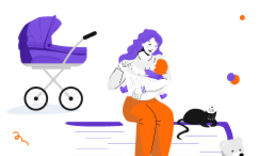






Оставьте свой комментарий
Авторизуйтесь, чтобы задавать вопросы.